WindowsでPostgreSQLでプリザンターを使う方法
今回は細かい手順は割愛して、概要の説明といたします。
詳細の説明については、別途当社で作成しているマニュアルがあり、「プリザンター 逆引き辞典 2023年度版」のオマケとして要望があった場合に提供しますので、必要な方は逆引き辞典の購入をお願いします。もしくは当社のプリザンター年間サポートをご契約されているお客様には、逆引き辞典は無償提供していますので、本件の手順書も無償で提供いたします。
Windows で PostgreSQL をデータベースとして使用する場合の手順は以下のようになります。新規インストールする場合と、すでにSQL Serverを利用していてPostgreSQLへ移行する2通りについて説明ます。
<新規インストール>
1..net8 SDKとHosting Bundleをインストールします。
2.Webサービス(Internet Information Service)をインストールします。
3.IISのDefaultAppPoolの既定値を設定します。
4.ここでPostgreSQLをインストールします。Windows用のインストーラーをダウンロードして進めます。
インストール途中で入力するPostgresユーザのパスワードは忘れないようにしてください。
5.プリザンターのインストーラーをダウンロードし、ZIPファイルを展開後にJSONファイル(Rds.json)を
編集後に Implem.CodeDefiner.dll を起動してインストールします。
6.IISのDefaultAppPoolの編集を行います。
7.プリザンターを起動して、Administratorのパスワードを変更します。
SQL Serverを使う場合のインストール手順と大差がないことがわかったかと思います。
PostgreSQLの操作をGUIから行う場合は、pgAdminを起動して操作しましょう。GUIではなくpsqlコマンドでも操作は可能です。
<SQL Serverからの移行>
SQL Serverを使用している場合は以下の手順で移行を行います。
1.PostgreSQLをインストールします。Windows用のインストーラーをダウンロードして進めます。
2.JSONファイルを編集します。(Migration.json と Rds.jsonを編集します)
- Migration.json は、SQL Serverへの接続情報を記載します。
- Rds.json には、PostgreSQLへの接続情報を記載します。
3.IISを停止します。
4.Implem.CodeDefiner.dll を migrate オプションで実行します。
5.IISを起動します。
ここまでで、プリザンターで使用するDBがSQL ServerからPostgreSQLへ切り替わっています。
正しく移行できたかは、ログを確認するか、移行後のテーブルやレコードの数を確認し、テーブルの作成やレコードの登録ができるかを確認してください。
バックアップは、pgAdmin(下図参照)からも実行できますしコマンドを作成してバッチファイル化してタスクスケジューラで自動実行などもできます。
リストアは、pg_dumpで作成したデータを戻すため、一度インスタンスを削除してからリストアを行うようにしてください。
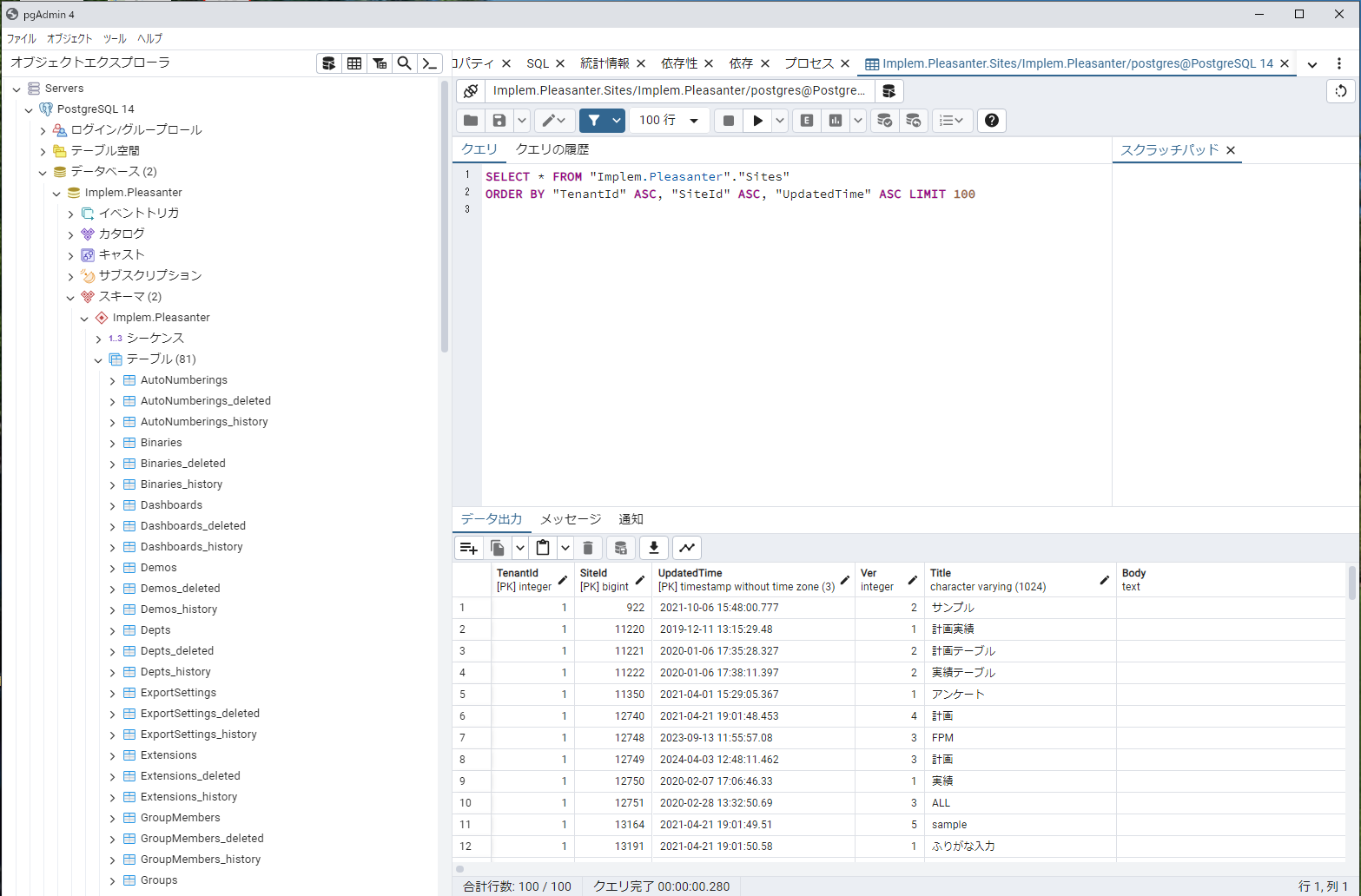

まとめ
いかがでしたか?
今回は、WindowsでPostgreSQLを使ってプリザンターを動作させる手順を紹介しました。
Linuxを使いたいがLinuxの操作に自信がない方などは、WindowsにPostgreSQLをインストールして使用することで、使い慣れたWindows上での操作になるためSQL Server Expressの容量上限を気にせずに使うことができるかと思います。
弊社ではプリザンターをご使用中、または、これからご使用になられる方向けに、運用ノウハウ集、プリザンター逆引き辞典、スタイル・スクリプトサンプル集の販売を行っております。
また、 プリザンターからのExcel帳票出力・PDF帳票出力の支援パック販売 も行っております。
プリザンター導入の支援や、スクリプト開発などの支援も行っておりますので、まずは気軽にご相談ください。
※ご相談の内容によっては有料となる場合がございます。予めご了承ください。
☆☆☆
ブログ内容への質問や追加説明をご希望の方は【 問い合わせフォーム 】からお気軽にお問い合わせください
☆☆☆

 MAIL
MAIL


プリザンターの動作環境
こんにちは、CCS田中です。
みなさんはプリザンターをどのような環境でご利用されていますでしょうか?
ご存知の通り、プリザンターはWindowsの他にLinux環境(UbuntuやCentOSなど)でも動作させることができます。データベースはMicrosoft SQL Server や PostgreSQLで動作させることができます。
Windows環境の場合にSQL Server、Linux環境の場合にPostgreSQLという組み合わせが多いかもしれませんが、Windows環境でPostgreSQLをデータベースとして動作させることもできます。
Windows環境でSQL Server Expressをご利用されている方で、容量上限の10GBを気にされている方もいらっしゃるかと思います。
そこで、今回はWindows環境でPostgreSQLをデータベースとして使用する場合の方法について説明したいと思います。
プリザンターのオンラインマニュアルにも、最近「WindowsでPostgreSQLをインストールする方法」なども紹介されていますので、そちらも参考にしてください。
また、オンラインマニュアルには「プリザンターのDBをSQL ServerからPostgreSQLへ移行する手順」もありますが、Linux環境での説明ですので、Windowsを使用していた場合の方法について説明したいと思います。
PostgreSQLにしたときに、psqlのコマンドで操作しないといけないのでPostgreSQLへの切替が難しいと考えられている方はご心配なく。PostgreSQLには「pgAdmin」というPostgreSQLをGUIで管理するツールもありますので、SQL Server Management Studioと同様に使うことができます。